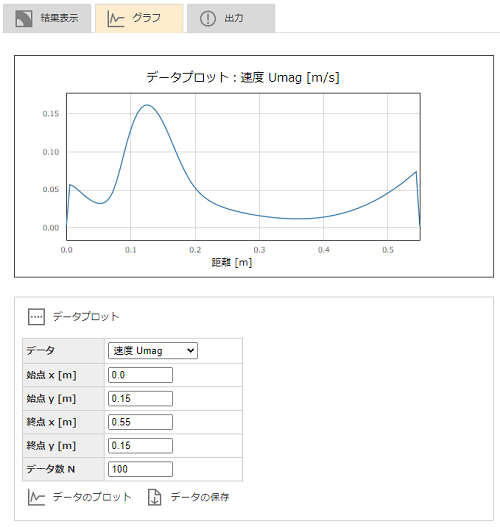オンライン流体解析CATCFDzeroのチュートリアルです。ブロックやソリッド表面に境界条件を設定し、水槽内の水流れのシミュレーションを行います。
目次
解析概要
計算対象は、図のように給水パイプと排水パイプが設置された水槽です。

給水パイプから斜め下に向かって、水槽内に水が流入します。水槽内を循環した水は、排水パイプから排水されます。
解析条件
- 物性:水
- 流入(給水パイプ):速度 0.2 m/s
- 流出(排水パイプ):圧力 0 Pa
- 水面(上端面):スリップ壁
- 乱流
解析モデル
水槽は、幅0.6m✕高さ0.3mです。給水パイプは、ソリッドで作成します。排水パイプは、ブロックで作成します。パイプ直径は0.03mとします。
解析設定
物性の設定
[物性]メニューを開き、物性は水を選択します。乱流のスイッチを入れます。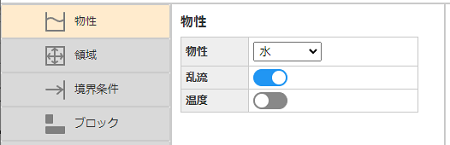
領域の設定
[領域]メニューで、領域のサイズ[m]を入力します。横方向Lxに「 0.6」 、縦方向Lyに「 0.3」 を入力します。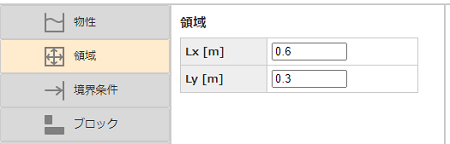
ブロックの設定
次に[ブロック]メニューを開き、排水パイプを作成します。
[+]ボタンを押して、No1のブロックを追加します。No.1にブロックのX方向の最小値(Xmin)「0.55」、最大値(Xmax)「0.58」、Y方向の最小値(Ymin)「0.1」、最大値(Ymax)「0.3」を入力します。
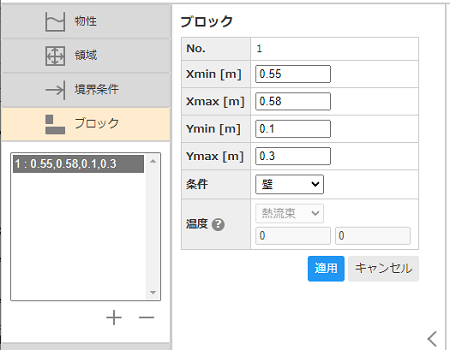
入力したら、[適用]ボタンを押してください。表示エリアの[結果表示]タブに出力された図を見て、設定した位置が正しいか確認します。(最初に設定されていた境界条件が表示されますが、これは後で設定し直します。)
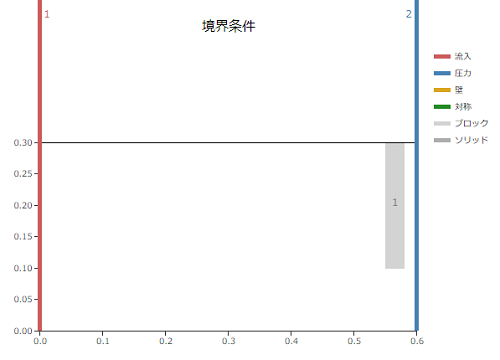
ソリッドの設定
[ソリッド]メニューを開き、給水パイプを設定します。まず、[+]ボタンを押し、No1のソリッドを追加します。
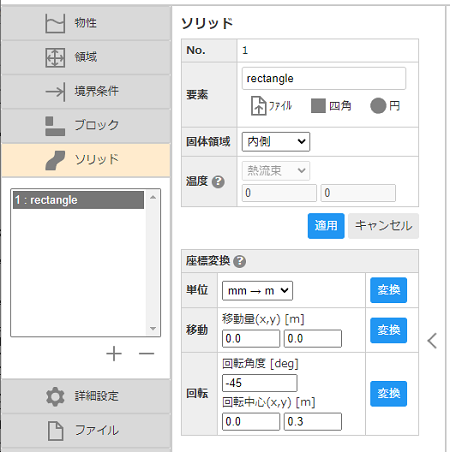
No.1の要素の[四角]ボタンを押し、四角形のソリッド要素を作成します。ソリッド作成用のパネルが開くので、X方向の最小値(Xmin)「0.0」、最大値(Xmax)「0.1」、Y方向の最小値(Ymin)「0.27」、最大値(Ymax)「0.3」を入力します。
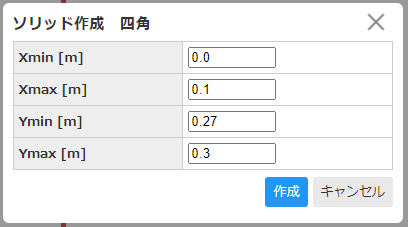
入力したら[作成]ボタンを押します。
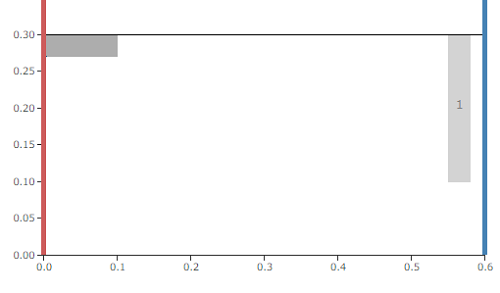
給水パイプが左上に作成されます。この状態では、パイプが水平を向いているため、斜め下に回転します。
ソリッドの設定エリアにある座標変換の回転で、回転角度に[-45]度、回転中心(x, y)に[0.0]、[0.3]を入力し、[変換]ボタンを押します。これで、給水パイプが回転します。
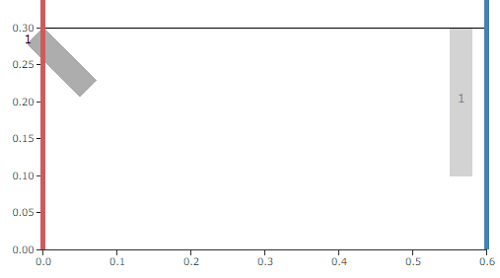
境界条件の設定
[境界条件]メニューを開き、境界条件を設定していきます。流入条件
No.1に流入条件を設定します。条件は「流入」、面は「ソリッド面」、値(流入速度)は「 0.2」m/sを入力します。入力したら[適用]ボタンを押してください。
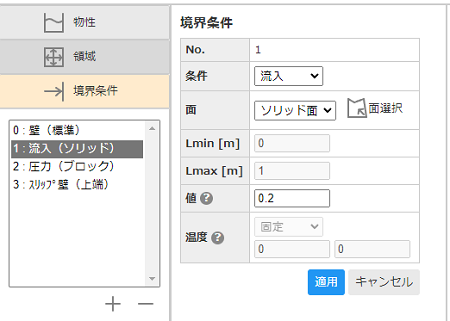
ここで、ソリッドで境界条件にする面を選択していきます。
まず、下図のようにソリッドを見やすいように拡大します。次に、[面選択]ボタンを押します。するとソリッド面の多角形選択モードに変わるので、選択したい面を囲むようにマウスでクリックしていきます。多角形選択を終了するときは、始点(白丸)を再度クリックしてください。
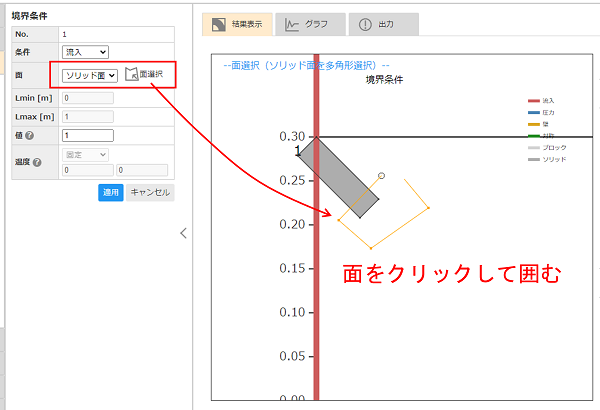
選択ができると、境界面がその位置に表示されます。
流出条件
No.2に流出条件を設定します。条件は「圧力」、面は「ブロック面」、値(圧力)は「 0」Paを入力し、[適用]ボタンで確定します。
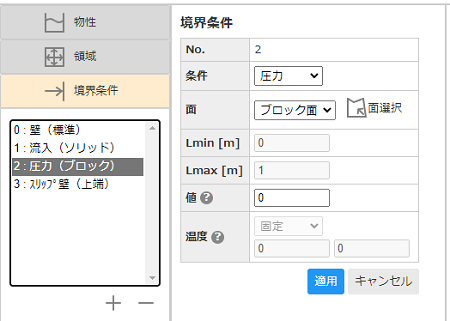
ここでは、ブロックの面に、境界条件を設定していきます。同様に、ブロックを拡大して見やすくしておきます。次に、[面選択]ボタンを押して、ブロック面のピック選択モードにします。境界条件を指定したい面をピックして選択します。選択された面は、黄色に変わります。選択はブロック面以外をクリックすると確定されます。
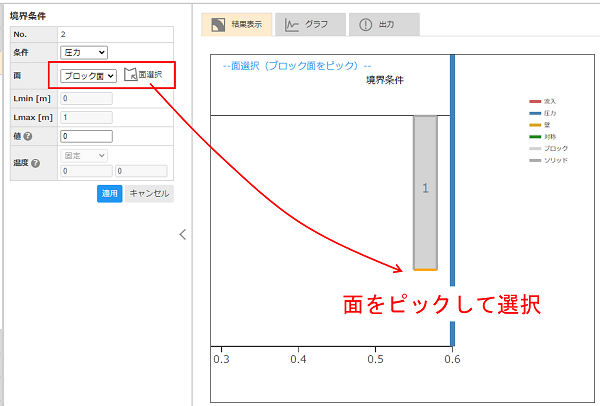
選択ができると、境界面がその位置に表示されます。
水面の境界条件
No.3に水面の条件を設定します。[+]ボタンを押して、No3の条件を追加します。条件「スリップ壁」、面「上端」、Lmin 「0」、Lmax 「0.6」を入力し、[適用]ボタンで確定します。

最終的に、境界条件表示は下図のようになります。
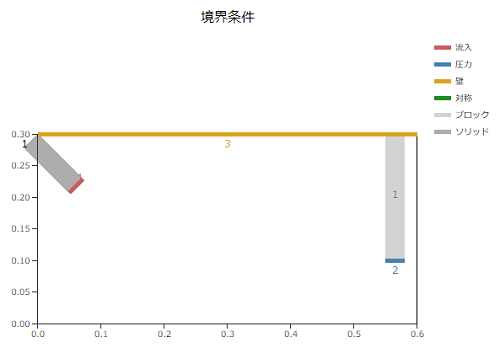
詳細設定
[詳細設定] メニューの[メッシュ]を開きます。ソリッド表面の解像度を上げるため、[高解像度]ボタンを押します。メッシュのセル数が「自動(細かい)」、ソリッド分割レベルが「2」に設定されます。ソリッド表面のメッシュが2段階細分割されます。
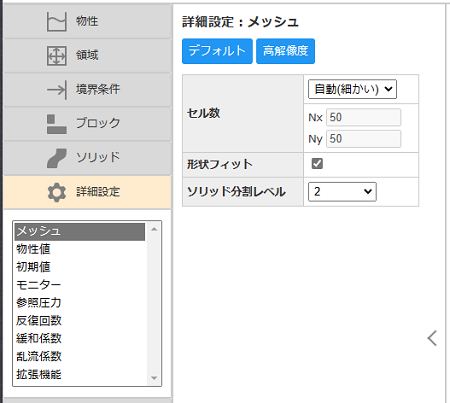
以上で解析設定は終了です。
計算実行
設定が終了したら、[計算実行]ボタンを押します。
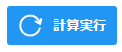
計算が開始され、計算中は「CALCULATING...」と表示されます。また、ボタン横のボックスに「計算中:**イタレーション **%」と現在の反復回数が表示されます。
計算が収束し終了すると、「計算終了:収束しました。」と表示されます。
結果の確認
結果表示
計算が終了すると、表示エリアの[結果表示]タブに計算結果が表示されます。最初は「速度ベクトル」が表示されます。
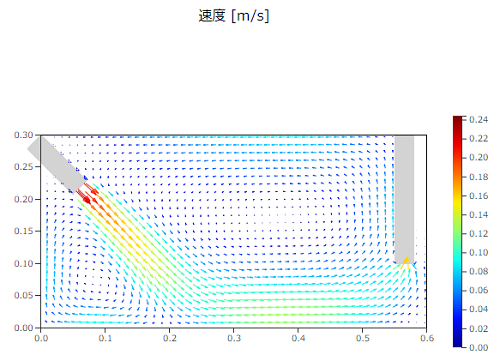
給水パイプから入ってきた水が水槽の底に沿って流れ、排水パイプから排出されていく様子がわかります。
次に、[流線]にチェックし、[速度コンター]ボタンを押します。
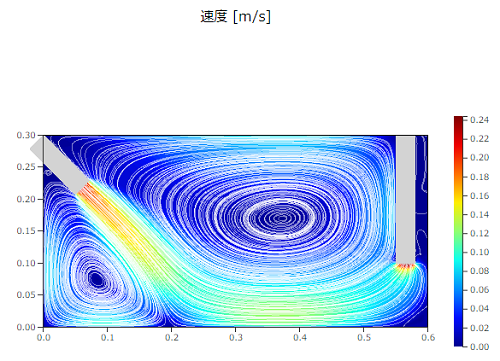
給水パイプからの流れの右側に大きな渦、左側に小さな渦ができて循環している様子がわかります。
データプロット
次に、水槽内の速度分布をグラフにしてみます。[グラフ]タブを選択し、グラフ表示にします。
[データプロット]ボタンを押し、データプロットの設定パネルを開きます。データを「速度Umag」、始点xに「0.0」、始点yに「0.15」、終点x「0.55」、終点y「0.15」、データ数「100」と入力します。入力したら、[データのプロット]ボタンを押します。これで、高さ0.15mで、左端から排水パイプの位置までの線上での速度の大きさがプロットされます。